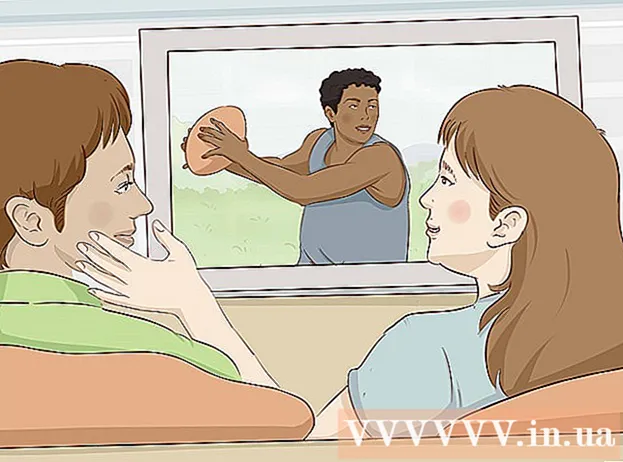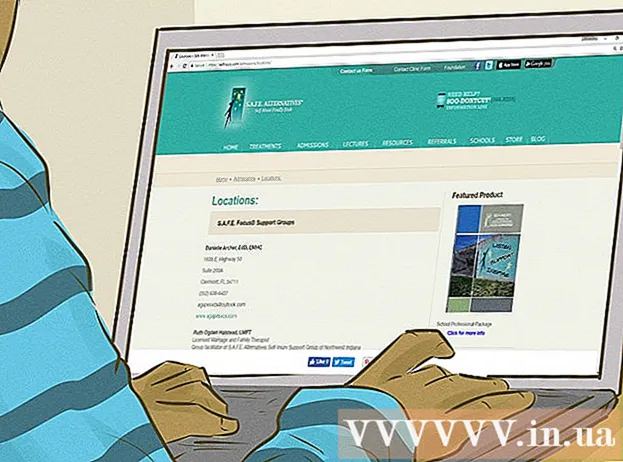작가:
Charles Brown
창조 날짜:
4 2 월 2021
업데이트 날짜:
1 칠월 2024

콘텐츠
Skype는 Mac, PC, 태블릿 및 스마트 폰용 애플리케이션으로, 사용자가 유료로 다른 Skype 사용자 또는 기존 전화로 무료 음성 및 영상 통화를 할 수 있습니다. 이 서비스를 사용하여 완전 무료 화상 회의를 할 수도 있지만 참가자는 장치에 Skype가 설치되어 있고 비디오에 적합한 카메라가 있어야합니다. 이 기사는 Skype를 통해 화상 회의를 개최하는 방법을 정확하게 보여줍니다.
단계로
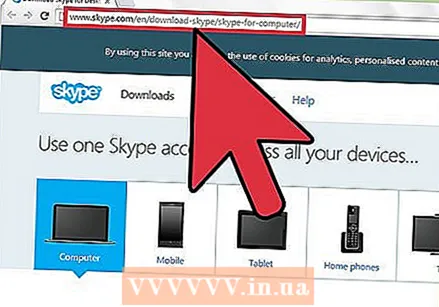 Skype 다운로드 페이지로 이동.
Skype 다운로드 페이지로 이동. 호환되는 장치 및 운영 체제 목록에서 다운로드 할 Skype 버전을 선택하십시오.
호환되는 장치 및 운영 체제 목록에서 다운로드 할 Skype 버전을 선택하십시오. "Skype 다운로드"를 클릭하십시오.
"Skype 다운로드"를 클릭하십시오. 장치에 Skype를 설치합니다.
장치에 Skype를 설치합니다.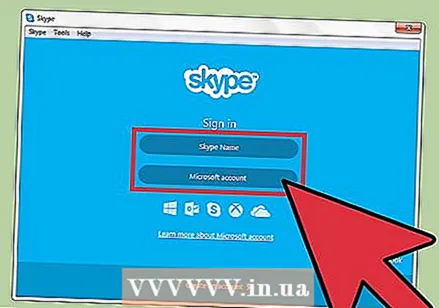 Skype를 시작하고 Skype 계정으로 로그인하십시오.
Skype를 시작하고 Skype 계정으로 로그인하십시오.- 아직 계정이없는 경우 여기를 클릭하여 계정을 만드십시오.
 연락처 목록에서 온라인 연락처를 선택하십시오.
연락처 목록에서 온라인 연락처를 선택하십시오.- 연락처 목록의 오른쪽 상단에있는 "연락처 추가"를 선택하고 Skype 사용자 이름을 입력하여 연락처를 추가하십시오.
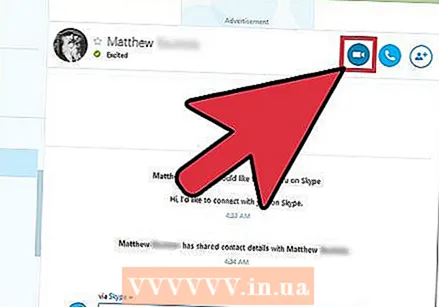 영상 통화를 시작하려면 "영상 통화"를 선택합니다.
영상 통화를 시작하려면 "영상 통화"를 선택합니다.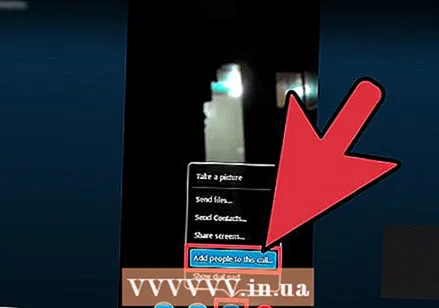 "+"기호를 클릭 한 다음 "사람 추가"를 클릭하여 화상 회의에 Skype 연락처를 더 추가합니다. 회의에 최대 24 명 (동료 25 명)을 추가 할 수 있습니다.
"+"기호를 클릭 한 다음 "사람 추가"를 클릭하여 화상 회의에 Skype 연락처를 더 추가합니다. 회의에 최대 24 명 (동료 25 명)을 추가 할 수 있습니다.
팁
- 모든 것이 작동하는지 테스트하고 확인하십시오.
- Skype 애플리케이션 설정을 열고 비디오를 켜서 화상 통화가 켜져 있는지 확인하십시오.
- "비디오"의 응용 프로그램 설정에서 비디오가 활성화되었음을 연락처가 볼 수 있는지 여부와 같은 비디오에 대한 기본 설정을 선택할 수 있습니다.
경고
- Skype 화상 회의는 장치에 Skype 응용 프로그램을 다운로드하고 비디오에 적합한 카메라를 가진 사람 만 사용할 수 있습니다.